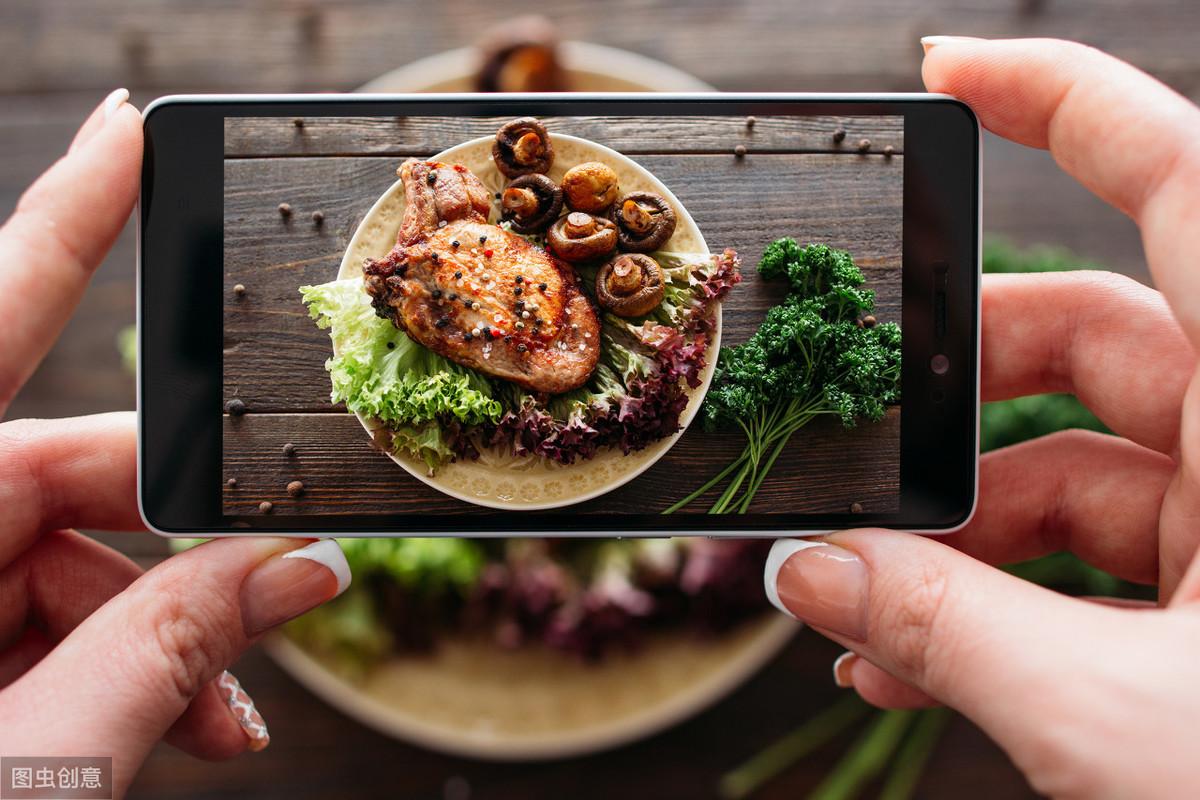如何将多个word文档合并成一个文档而不改变格式呢?
日常工作中我们经常会遇到这样的问题,需要将多个word文档的内同合并到一个文档,你是否还是一个个文档打开,然后复制、粘贴?这是文件数比较少的情况下,如果文件数非常多这样一个个打开岂不是很麻烦,今天小菲尼教给大家一个简单的办法。
一、新建文档,点击插入
打开文档,在新建文档的工具栏中点击【插入】工具,然后在文本工具栏下点击【对象】旁边的复选框箭头,选择【文件中的文字】
二、选择合并的word文档
之后会弹出一个对话框,在这个对话框中选择你需要合并的word文档(可以选择一个或多个文档),然后点击【插入】。
三、放到了一个文档
这个时候你就会发现,所有被选中的word文档中的内容全部都放到了这一个文档中。
注:插入后的顺序即为选择文档时的排序顺序
四、格式
但因为每个文档的格式都不相同,为了整体的美观我们还需要让他的格式也要一致。按【CTRL】 【A】全选文本内容,打开【开始】菜单下的【样式】复选框右下角的三角形,之后点击【全部清除】。这样就可以把所有插入进来的其他文本框中的文字全部统一成一种格式的文字了。然后再对各个段落进行编辑即可。
阅读前请先查看【免责声明】本文内容由互联网用户自发贡献,该文观点仅代表作者本人,本站仅供展示。如发现本站有涉嫌抄袭侵权/违法违规的内容,请发送邮件至 1217266901@qq.com 举报,一经查实,本站将立刻删除。 转载请注明出处:https://jingfakeji.com/tech/89228.html